
Gli iPhone e gli iPad moderni sono eccellenti VPN supporto. Il Protocolli L2TP / IPSec e Cisco IPSec sono integrati. Puoi connetterti a reti OpenVPN e altri tipi di reti private virtuali con app di terze parti.
Prima di iOS 8, gli iPhone si disconnettevano automaticamente dalle VPN quando entravano in modalità di sospensione. Ora, i dispositivi iOS rimarranno connessi alla VPN anche quando lo schermo si spegne. Non dovrai ricollegarti costantemente.
RELAZIONATO: Come scegliere il miglior servizio VPN per le tue esigenze
Il modo più semplice: usa un'app dedicata
Per fortuna, i nostri servizi VPN preferiti offrono app per iPhone autonome per risparmiarti il fastidio, quindi non avrai bisogno delle istruzioni in questa guida. StrongVPN è ottimo per gli utenti più avanzati, mentre ExpressVPN e TunnelBear sono un po 'più semplici. ExpressVPN ha velocità migliori, ma TunnelBear ha un livello gratuito per coloro che hanno appena iniziato, il che è bello.
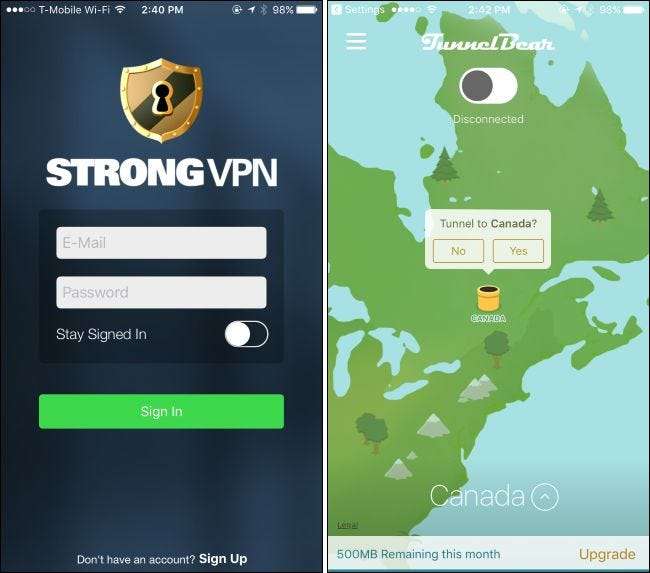
Nel caso di tutte e tre le app, non dovrai fare confusione con le impostazioni VPN di iOS: apri semplicemente l'app, accedi e connettiti al paese di tua scelta. Non diventa molto più semplice di così.
Connettiti a VPN IKEv2, L2TP / IPSec e Cisco IPSec in iOS
RELAZIONATO: Qual è il miglior protocollo VPN? PPTP contro OpenVPN contro L2TP / IPsec contro SSTP
Se la tua VPN preferita non offre un'app iOS, puoi configurare una VPN utilizzando le impostazioni integrate di iOS. Apri l'app Impostazioni sul tuo iPhone o iPad, tocca la categoria Generale e tocca VPN nella parte inferiore dell'elenco. Tocca "Aggiungi configurazione VPN" per aggiungere le tue prime impostazioni VPN al telefono o al tablet. Se devi configurare più VPN, puoi aggiungerle anche da questa schermata.
Seleziona l'opzione IKEv2, IPSec o L2TP a seconda del tipo di VPN a cui desideri connetterti. Inserisci i dettagli di connessione della tua VPN in questa schermata per connetterti. Se la tua VPN è fornita dal tuo posto di lavoro, dovrebbe fornirti questi dettagli.
Se disponi di un server OpenVPN a cui desideri connetterti, salta l'intera sezione e scorri verso il basso fino all'ultima parte di un articolo. Le reti OpenVPN vengono gestite in modo diverso.
Il supporto per le VPN PPTP è stato rimosso in iOS 10. PPTP è un protocollo vecchio e non sicuro e dovresti utilizzare un protocollo VPN diverso, se possibile.
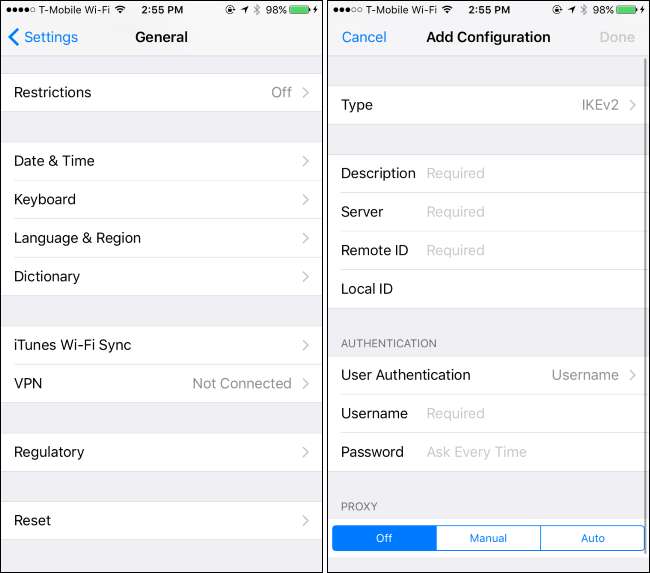
Se devi utilizzare file di certificato per connetterti alla VPN, dovrai importarli prima di configurare la VPN. Se ti vengono inviati i file del certificato tramite email, puoi accedervi nell'app Mail, toccare gli allegati del file del certificato e importarli. Puoi anche individuarli su un sito Web nel browser Safari e toccarli per importarli.
iPhone e iPad supportano i file di certificato nei formati PKCS # 1 (.cer, .crt, .der) e PKCS # 12 (.p12, .pfx). Se hai bisogno di tali file di certificato per connetterti, l'organizzazione che ti fornisce il server VPN dovrebbe darteli e menzionarli nelle istruzioni sulla configurazione della VPN. Se desideri rimuovere i certificati che hai installato, li troverai in Impostazioni> Generali> Profili.
Le organizzazioni che gestiscono centralmente i propri dispositivi iOS possono anche utilizzare un server di gestione dei dispositivi mobili per inviare i certificati e le relative impostazioni VPN ai propri dispositivi.
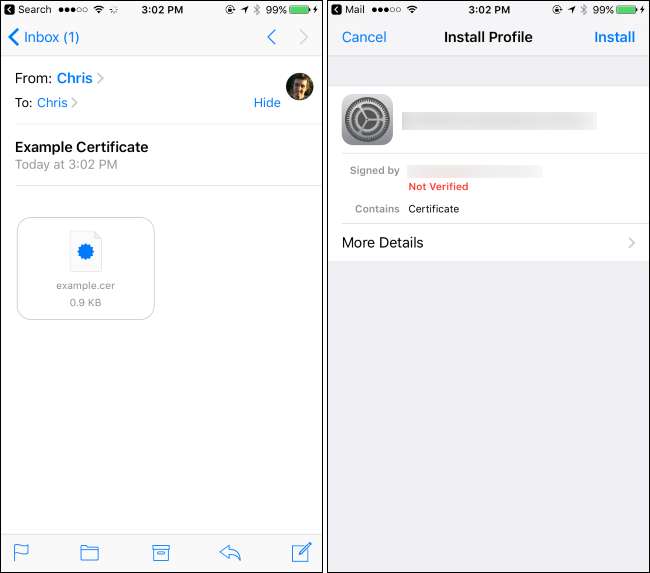
Connettiti e disconnettiti dalla tua VPN
RELAZIONATO: Che cos'è una VPN e perché dovrei averne bisogno?
Dopo aver configurato una VPN, puoi aprire la finestra Impostazioni e attivare o disattivare il dispositivo di scorrimento VPN nella parte superiore dello schermo per connetterti o disconnetterti dalla VPN. Quando sei connesso alla VPN, un'icona "VPN" apparirà nella parte superiore dello schermo nella barra di stato.
Se hai configurato più VPN sul tuo iPhone o iPad, puoi passare da una VPN all'altra andando in Impostazioni> Generali> VPN, la stessa schermata in cui hai aggiunto quelle VPN.
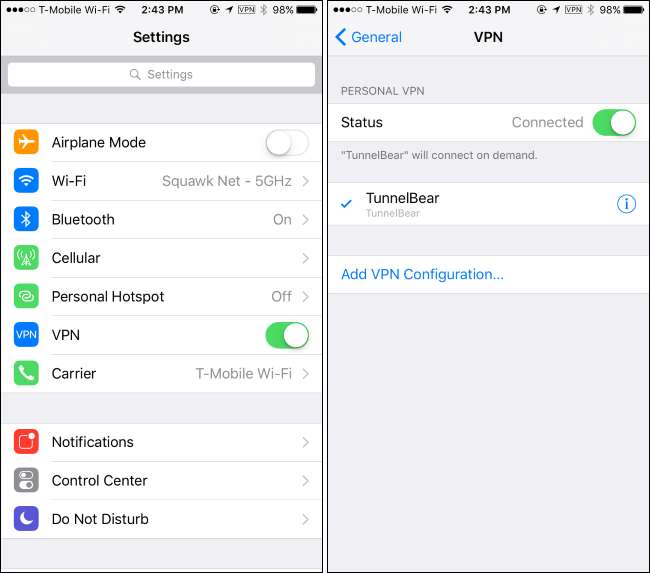
Connettiti a una VPN OpenVPN
Sebbene Apple non abbia aggiunto direttamente il supporto OpenVPN a iOS, va bene. Come Android , iOS include un modo per le app di terze parti di implementare e funzionare come VPN. Ciò significa che puoi connetterti a qualsiasi tipo di VPN dal tuo iPhone o iPad, supponendo che nell'app store ci sia un'app di terze parti in grado di connettersi ad essa.
Nel caso di OpenVPN, c'è un funzionario OpenVPN Connect app che puoi installare. Installa l'app, avviala e usala per connetterti a una VPN OpenVPN.
Per configurare il tuo server VPN nell'app OpenVPN Connect, dovrai importare un profilo, che è il file .ovpn. Se vuoi farlo manualmente, puoi collegare il tuo iPhone o iPad al computer, aprire iTunes e selezionare il dispositivo connesso. Nella sezione App, sarai in grado di copiare il file .ovpn e il relativo certificato e i file della chiave nell'app OpenVPN. puoi quindi connetterti alla VPN dall'app.
L'app OpenVPN Connect e app simili non sono "solo un'app" che utilizzi. Forniscono una connessione VPN a livello di sistema, quindi tutte le app sul tuo dispositivo si connetteranno attraverso la VPN, proprio come le VPN a cui ti connetti normalmente dall'app Impostazioni incorporata.
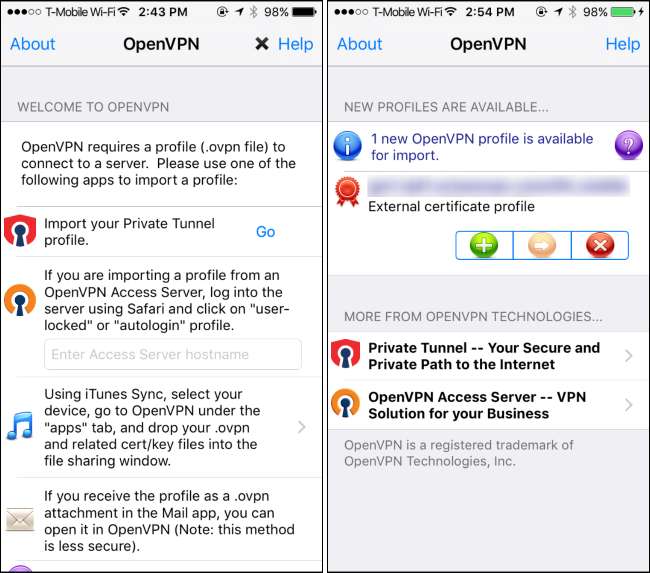
Questo è tutto per l'utente domestico. Le grandi organizzazioni che gestiscono centralmente le distribuzioni di iPhone o iPad vorranno evitare la configurazione per dispositivo e specificare un server VPN tramite i profili di configurazione o un server di gestione dei dispositivi mobili. Fornire un file del profilo di configurazione con tutte le impostazioni VPN elencate in esso, gli utenti possono scaricare e installare quel profilo di configurazione per ottenere immediatamente le impostazioni VPN appropriate configurate sui propri dispositivi.
Credito immagine: Karlis Dambrans su Flickr







